السيل ليس دائما ملفا واحدا. يمكن أن يكون العديد من الملفات التي يتم تنزيلها جميعا عبر سيل واحد. قد تكون هذه الملفات أو لا تكون في تسلسل معين ولكن إذا كانت كذلك ، وتريد تنزيلها في هذا التسلسل لديك خياران. هناك طريقة يدوية للقيام بذلك تتطلب وقتًا ، وتدخلًا ثابتًا من جانب المستخدم ، وتعمل على جميع عملاء سيل. الطريقة الثانية تعمل ولكن مع عملاء سيل معينين فقط.
قم بتنزيل ملفات التورنت بالتسلسل
الطريقة الأولى ، والتي تعمل بغض النظر عن أييتطلب عميل التورنت الذي تستخدمه تخطي جميع الملفات باستثناء الملف الأول الذي تريد تنزيله. عند تنزيل الملف الأول ، سيكون عليك تحديد الملف الثاني يدويًا والبدء في تنزيله.
إخلاء المسئولية: لقطة الشاشة أدناه مخصصة لأغراض التوضيح فقط. لا تقم بقرصنة المحتوى المحمي بحقوق الطبع والنشر.
المضي قدما وإضافة سيل. اسمح له بتحميل قائمة بالملفات التي سيتم تنزيلها. حدد جميع الملفات باستثناء الملف الأول في التسلسل ، وانقر بزر الماوس الأيمن فوق أحد الملفات المحددة ، وحدد خيار "عدم التنزيل" من قائمة السياق.

عند اكتمال التنزيل الأول ، حدد الملف الثاني ، وانقر بزر الماوس الأيمن فوقه ، ثم حدد "ابدأ".
إذا كنت لا تريد التدخل يدويًافي كل مرة يكتمل فيها تنزيل الملف ، يمكنك استخدام عميل qBittorrent. لديه خيار تحميل الملف تلقائيا في التسلسل. العميل مجاني ومفتوح المصدر. المضي قدما وتثبيته. عندما تضيف سيلًا ، هناك خيار "تنزيل بترتيب تسلسلي". حدده ، ثم أضف السيل إلى العميل. سيتم الآن تنزيل الملفات في سيل بالتسلسل. يجب أن يتم فرز الملفات بالفعل إلى تسلسل حتى يعمل هذا.
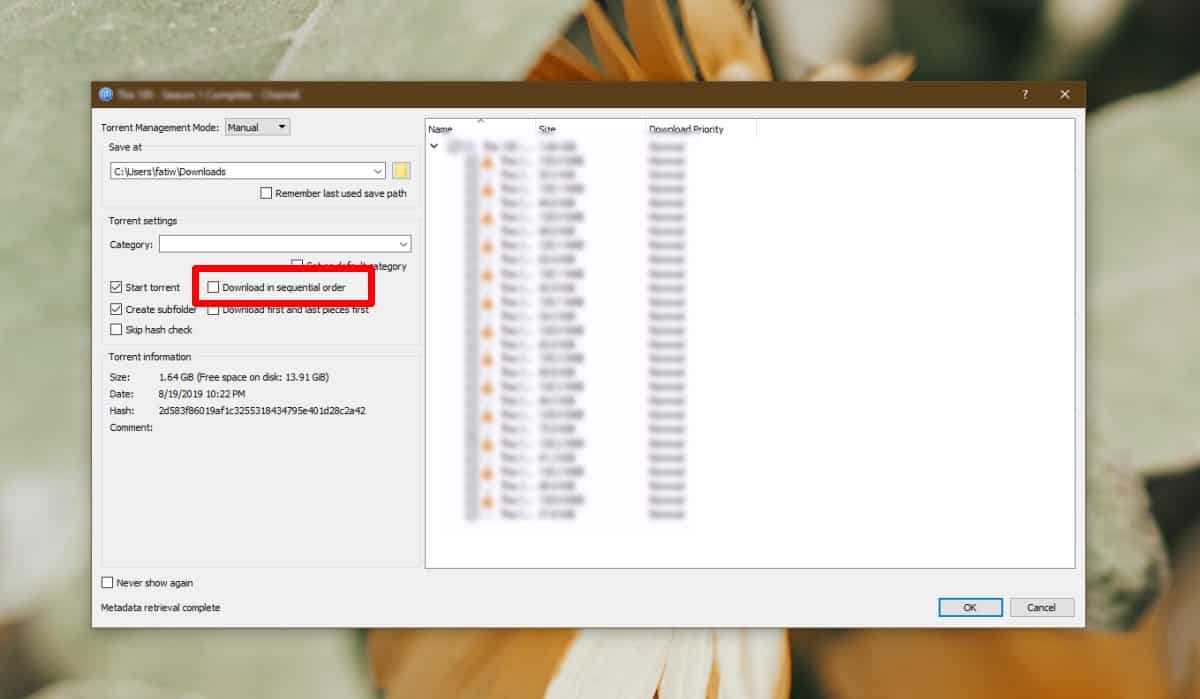
هناك بعض العملاء الآخرين الذين لديهم نفس هذاالخيار ولكن لا يمكننا أن نقدم لك قائمة شاملة بكل منهم. إذا كنت تفضل عدم استخدام عميل qBittorrent ، فتحقق مما إذا كان لدى العميل الذي تفضله إعداد مشابه. إذا لم يكن كذلك ، كما أنه لا يدعم المكونات الإضافية ، أو لا يتوفر مكون إضافي يضيف هذه الميزة ، فستضطر إلى تبديل عملاء التورنت.
مقابل ما يستحق ، qBittorrent ليس سيئًاالعميل بأي مقياس. إنه يحتوي على أكثر من مجرد الميزات الأساسية التي يتمتع بها عميل التورنت وبشكل واضح ، وأكثر من الميزات الأساسية. قد تكون واجهة المستخدم قديمة بعض الشيء بالنسبة لنظام التشغيل Windows 10 ، ولكن هناك تطبيقات تبدو أسوأ بكثير.





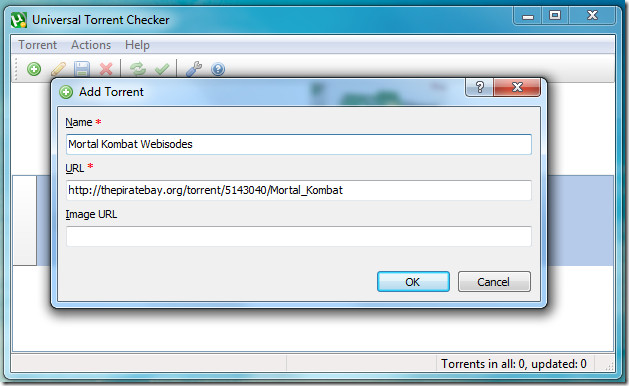







تعليقات